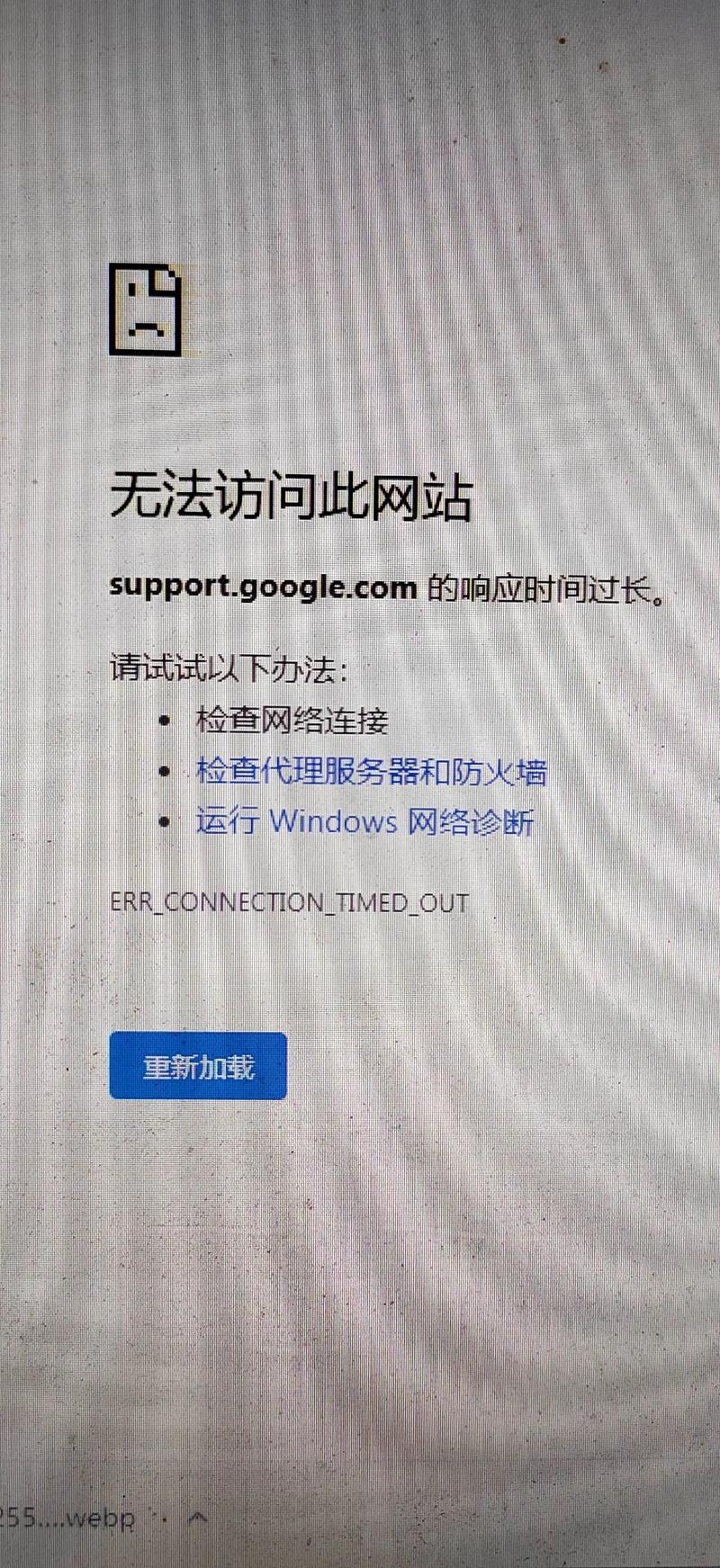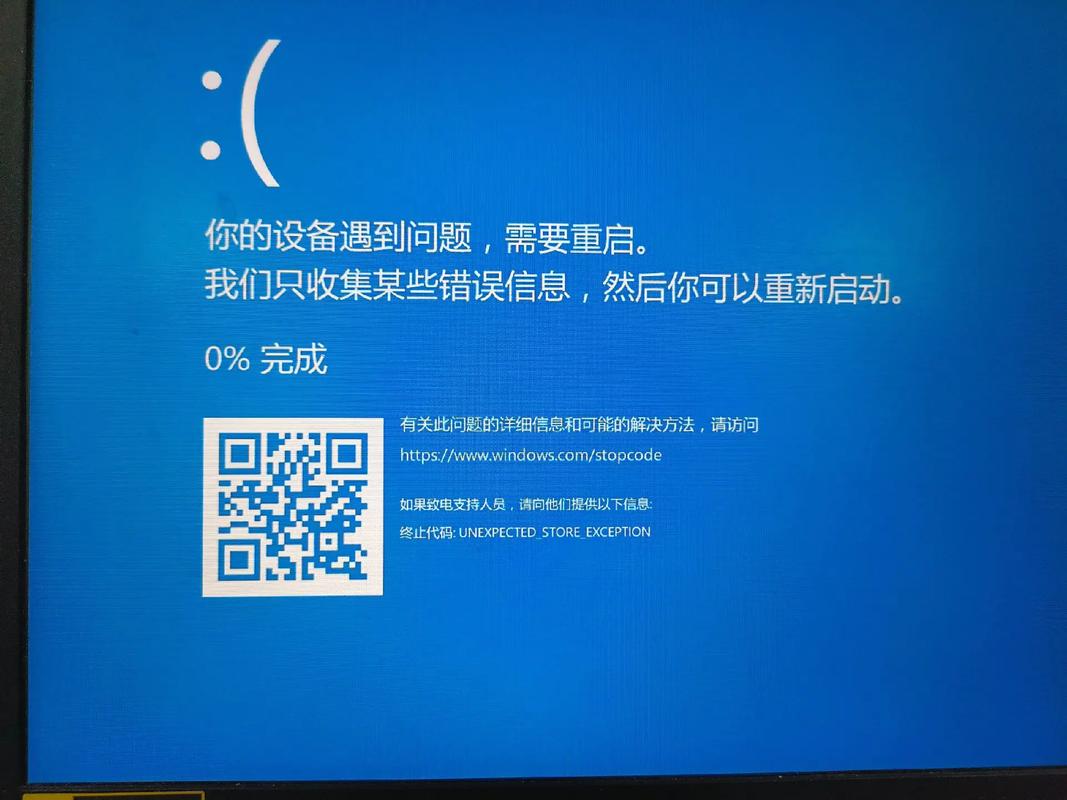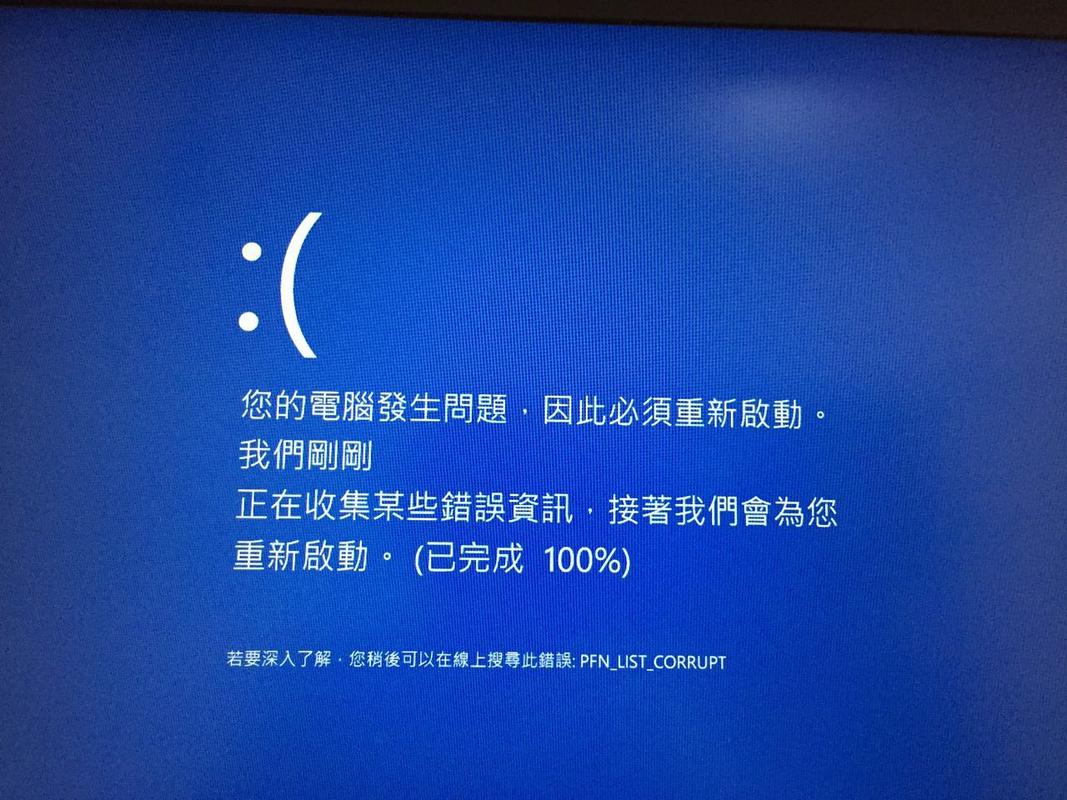Win10出现问题,阻止启动疑难问题解答
摘要:针对Windows 10出现的启动问题,有多种可能的解决方案。这些问题可能由于系统文件损坏、硬件问题或软件冲突等原因引起。可以通过重启电脑进入安全模式,检查并修复系统文件,卸载最近安装的问题软件或更新驱动程序等方法尝试解决。若问题仍然存在,建议联系专业的技术支持人员以获取更进一步的帮助。
随着科技的快速发展,Windows 10操作系统广泛应用于各个领域,在使用过程中,有时我们会遇到各种问题,其中之一就是系统无法启动,本文将针对Win10出现的启动问题,提供解答,帮助您解决遇到的困难。
Win10启动问题的常见原因
1、硬件问题:硬件故障可能导致系统无法正常启动,如内存、硬盘、电源等。
2、软件问题:软件冲突、驱动程序问题、系统文件损坏等可能导致Win10无法启动。
3、系统设置问题:不正确的系统设置可能导致启动失败。
4、病毒或恶意软件:病毒或恶意软件可能破坏系统文件,导致系统无法正常启动。
解决Win10启动问题的步骤
1、检查硬件:
(1)检查内存:使用内存检测工具检查内存是否有问题。
(2)检查硬盘:检查硬盘连接是否良好,尝试使用硬盘检测工具检查硬盘健康状况。
(3)检查电源:确保电源连接良好,尝试更换电源线或电源适配器。
2、进入安全模式:
(1)重启电脑,在Windows启动画面出现时,按下F8键(或根据电脑品牌选择其他按键),选择“安全模式”启动。
(2)在安全模式下,尝试进行系统还原或系统更新,以修复可能的软件问题。
3、修复系统文件:
(1)使用系统恢复盘:如果之前有创建系统恢复盘,可以使用系统恢复盘修复系统文件。
(2)使用命令提示符:在WinRE(Windows恢复环境)下,使用命令提示符运行“sfc /scannow”命令,修复系统文件。
4、检查驱动程序:
(1)在安全模式下,卸载最近安装的驱动程序,特别是显卡驱动、声卡驱动等。
(2)重新安装驱动程序,确保从官方网站下载并安装正确的版本。
5、检查系统设置:
(1)检查BIOS设置:进入BIOS设置,检查是否有不正确的设置,如启动顺序、内存设置等。
(2)恢复默认设置:将BIOS设置恢复到默认状态,然后尝试重新启动电脑。
6、病毒感染:
(1)在安全模式下,运行病毒查杀软件,全面扫描系统并清除病毒。
(2)如果病毒查杀软件无法清除病毒,可能需要重装系统。
预防Win10启动问题的措施
1、定期更新系统和驱动程序:及时更新系统和驱动程序可以修复已知的问题和漏洞。
2、定期清理系统:定期清理系统垃圾文件、卸载不必要的程序,保持系统整洁。
3、定期备份数据:定期备份重要数据,以防数据丢失。
4、注意安全:避免访问不安全网站、下载未知来源的软件,以防病毒感染。
5、硬件维护:定期检查硬件连接、散热情况,确保硬件正常运行。
Win10启动问题可能由多种原因导致,解决起来需要耐心和细心,本文提供了常见的解决步骤和预防措施,希望能帮助您解决遇到的启动问题,如果问题仍未解决,建议寻求专业人员的帮助,保持系统的更新和整洁是预防Win10启动问题的关键,希望本文能为您提供有价值的参考和帮助,如有疑问,欢迎随时提问,我们将竭诚为您解答,祝您使用愉快!